Back to article
3330
Bluetooth®-apparaat werkt niet op afstand
Als de Bluetooth-verbinding tussen uw product en een aangesloten audioapparaat alleen binnen het korte bereik van uw product betrouwbaar is, probeer dan het volgende:
Zorg ervoor dat uw product zich binnen 10 meter (33 ft) van het Bluetooth®-apparaat bevindt.
Het Bluetooth-bereik is ongeveer 10 m (33 inch). Dit bereik kan worden verkleind door obstakels (bijv. Muren, deuren, zakken, Bluetooth-apparaten in de buurt, enz.). Probeer het apparaat en het product dichter bij elkaar te brengen.
Synchroniseer de aansluiting van het oordopje opnieuw
- Plaats beide oordopjes in de oplaadcassette. Houd het deksel open. De earbu dstatus ligt aan de kant wanneer de oordopjes in het etui worden gestoken. Als de estatus-liggtniet oplicht, drukt u de knoppen omlaag om er zeker van te zijn dat ze een stevige verbinding maken met de oplaadpinnen.
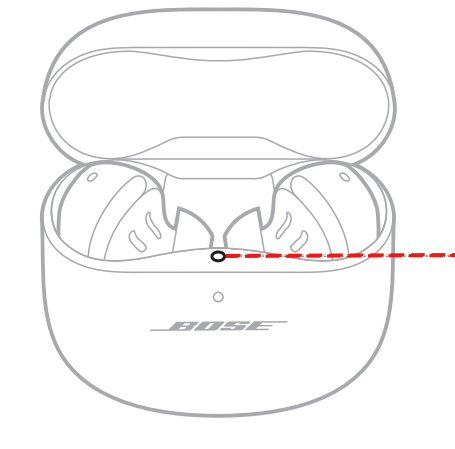
- Sluit het deksel van de behuizing.
- Wanneer het statuslampje op de voorkant van de hoes stopt met knipperen, opent u het deksel, verwijdert u alleen het rechteroordopje en plaatst u i tin uw rechteroor.
U hoort de welkome toon. - Plaats het linkeroordopje in uw oor. U hoort de welkomsttoon en kunt uw product blijven gebruiken.
Koppel andere draadloze apparaten in de buurt los die het Bluetooth®-signaal kunnen verstoren.
Sommige draadloze apparaten kunnen interferentie met een Bluetooth-signaal veroorzaken. Als er andere draadloze apparaten in de buurt zijn (zoals een 2.4 GHz-router of draadloze telefoon, draadloze luidsprekeradapters, bewegingssensoren voor thuisbeveiliging, TL-lampen, magnetrons, enz.), moet u de toon bij een tim ean controleren of het probleem zich verbetert. Als dit het geval is, kunt u overwegen uw product of het apparaat te verplaatsen.
Als u lokaal opgeslagen inhoud op een MacBook afspeelt, kunt u proberen de Wi-Fi-functie uit te schakelen.
MacBook-computers kunnen een kleiner Bluetooth®-bereik vertonen in vergelijking met andere apparaten. Dit is doorgaans meer merkbaar als Wi-Fi en Bluetooth beide zijn ingeschakeld op de MacBook. Als dit niet nodig is, kunt u proberen de Wi-Fi-functie uit te schakelen om het Bluetooth-bereik te verbeteren.
Start het Bluetooth®-apparaat opnieuw op.
Elektronica, zoals mobiele telefoons, tablets of computers, moet soms opnieuw worden ingesteld om kleine problemen op te lossen. Dit wordt meestal gedaan door het apparaat uit te schakelen en vervolgens weer in te schakelen.
Reset je product.
Net als bij het opnieuw opstarten van een smartphone moet uw product soms opnieuw worden ingesteld om kleine problemen op te lossen. Zie uw product resettenvoor meer informatie.
Uw product heeft mogelijk onderhoud nodig.
Als het probleem niet wordt opgelost met de beschreven stappen, heeft uw product mogelijk onderhoud nodig. Volg de onderstaande koppeling voor meer informatie over het onderhouden van uw product. Afhankelijk van uw product en regio krijgt u een contactnummer of de mogelijkheid om de service online in te stellen.
Klik hier om de service te starten
Klik hier om de service te starten
Was dit artikel behulpzaam?
Hartelijk dank voor je feedback!

